
เนื้อหา
การอัปเดต iOS 9.1 เพิ่มอิโมจินิ้วกลางให้กับ iPhone และ iPad คู่มือนี้จะแสดงวิธีปิดใช้งานอิโมจินิ้วกลางบน iPhone และ iPad ที่ใช้ iOS 9.1
การอัปเดต iOS 9.1 ฟรีเพิ่มอิโมจินิ้วกลางในคีย์บอร์ดอีโมจิ iPhone เริ่มต้น
คุณสามารถเปลี่ยนตัวเลือกเพื่อให้ยังสามารถใช้อิโมจิได้ แต่คุณจะไม่เห็นอีโมจินิ้วกลางบน iPhone หรือ iPad ของคุณ
น่าเสียดายที่นี่จะไม่ลบตัวเลือกสำหรับ iPhone เพื่อแสดงอิโมจินิ้วกลาง หากมีคนส่งไปให้คุณก็จะยังคงปรากฏขึ้น วิธีเดียวที่จะป้องกันไม่ให้เกิดขึ้นบน iOS 9.0.2 หรือต่ำกว่าสำหรับอนาคตอันใกล้

ปิดใช้งานอิโมจินิ้วกลางบน iPhone ที่ใช้ iOS 9.1
สิ่งสำคัญคือต้องเข้าใจว่า Apple ไม่ได้สร้างอีโมจินิ้วกลาง แต่สนับสนุนมาตรฐานที่มีอยู่เท่านั้น เช่นเดียวกับตัวเลือกในการพิมพ์คำหยาบคายบนคีย์บอร์ดของคุณและให้มันปรากฏบนแป้นพิมพ์อื่นอีโมจินิ้วกลางนั้นมีอยู่ในตัวเพื่อรองรับ Unicode สำหรับอิโมจิใหม่
นี่คือสิ่งที่คุณต้องทำเพื่อปิดอิโมจินิ้วกลางบน iPhone ของคุณหลังจากอัปเกรดเป็น iOS 9.1
วิธีการปิดการใช้งานนิ้วกลาง Emoji
Apple ไม่อนุญาตให้ผู้ใช้ลบอิโมจิออกจากคีย์บอร์ดหรือใช้อีโมจิเป็นทางลัดที่จะช่วยให้อีโมจินิ้วกลางแทนที่อัตโนมัติเป็นอย่างอื่นดังนั้นจึงมีตัวเลือกที่ จำกัด
ก่อนอื่นเราต้องลบแป้นพิมพ์อิโมจิ iPhone ของ iPhone จากนั้นเราจะเพิ่มแป้นพิมพ์สำรองที่มีอิโมจิ แต่ไม่มีอิโมจินิ้วกลาง
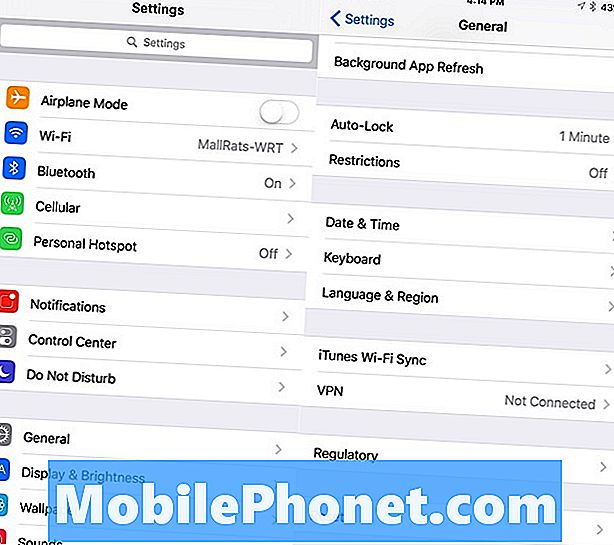
ไปที่ การตั้งค่า -> ทั่วไป -> คีย์บอร์ด -> คีย์บอร์ด.
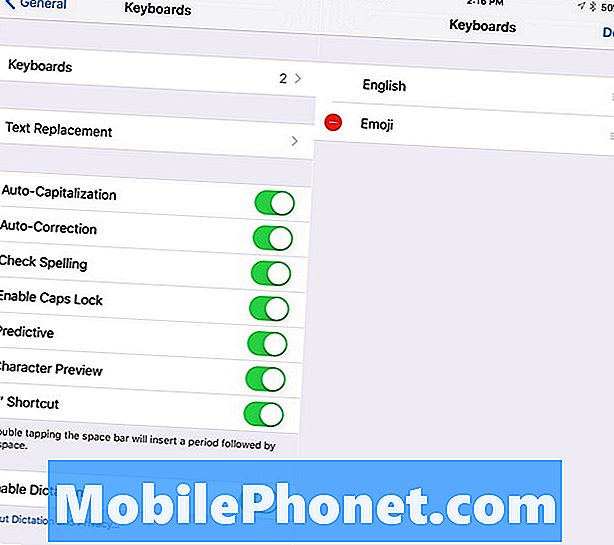
แล้วก็ แตะที่แก้ไข ที่มุมขวาบน แตะที่เครื่องหมายลบ ถัดจากคีย์บอร์ด Emoji
นี่จะเป็นการลบแป้นพิมพ์ Emoji ออกจาก iPhone ของคุณและด้วยตัวเลือกในการส่งอีโมจินิ้วกลาง
ตอนนี้คุณไม่สามารถส่งอีโมจินิ้วกลางบน iPhone ได้อีกต่อไป แต่คุณไม่สามารถส่งอิโมจิได้
เราจำเป็นต้องเพิ่มคีย์บอร์ดใหม่ลงใน iPhone หากคุณกำลังจะไปเส้นทางนี้เราขอแนะนำให้ใช้แป้นพิมพ์ Swype หรือ Swiftkey iPhone พวกเขามีการเปลี่ยนคีย์บอร์ด iPhone เต็มรูปแบบและรวมถึงอีโมจิ
ดาวน์โหลด Swype หรือ SwiftKey จาก App Store บน iPhone ของคุณ เมื่อดาวน์โหลดแล้วคุณจะต้องเปิดแป้นพิมพ์
ไปที่ การตั้งค่า -> ทั่วไป -> คีย์บอร์ด -> คีย์บอร์ด -> เพิ่มคีย์บอร์ดใหม่ -> แตะที่คีย์บอร์ดที่คุณต้องการเพิ่ม.
ในหน้าจอถัดไป แตะที่ชื่อแป้นพิมพ์และจากนั้นอนุญาตการเข้าถึงแบบเต็ม.
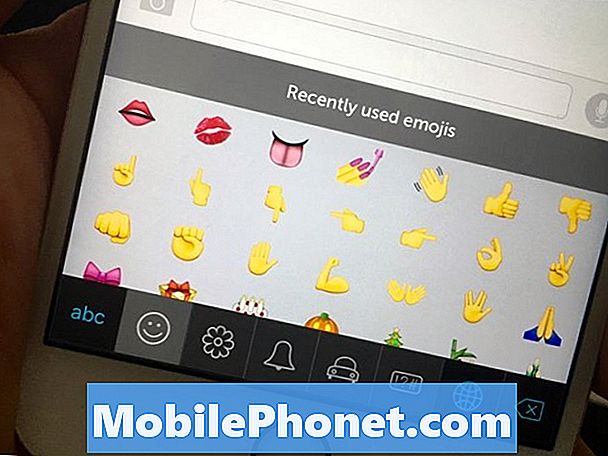
คีย์บอร์ดอิโมจิของ iPhone เหล่านี้ไม่มีอิโมจินิ้วกลาง
ตอนนี้เมื่อคุณพิมพ์สิ่งที่คุณสามารถแตะบนโลกบนแป้นพิมพ์เพื่อสลับไปยังแป้นพิมพ์อื่น บน Swype แป้นพิมพ์ Emoji คือการกดโลโก้บนด้านซ้ายล่าง บน Swiftkey มันคือรอยยิ้มที่อยู่ติดกับสเปซบาร์
ในเวลานี้คีย์บอร์ด iPhone เหล่านี้ไม่มีอิโมจินิ้วกลาง มันเป็นสิ่งที่พวกเขาอาจเพิ่มเมื่อเวลาผ่านไปในกรณีที่คุณจะต้องมองหาตัวเลือกอื่นหรือเพียงแค่มองข้ามมัน
ดูว่ามีอะไรใหม่ใน iOS 9.1 ในสไลด์ด้านล่าง
iOS 9.1 กับ iOS 9: มีอะไรใหม่ใน iOS 9.1















